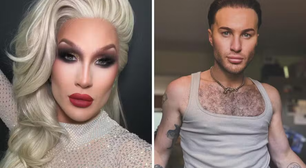Usuário cego cria passo a passo para descrição de imagens no Twitter
Jonas S. Marques é desenvolvedor e cansou de enviar links explicando como pessoas poderiam fazer descrição para pessoas cegas
O desenvolvedor Jonas S. Marques usou seu perfil no Twitter para ensinar outros usuários da rede como tornar seus conteúdos acessíveis para pessoas cegas e com baixa visão.
"Como pessoa cega vivo cobrando de vocês que descrevam suas imagens. Normalmente envio os links de ajuda do próprio Twitter, mas cês não clicam. Então tirei uma horinha e montei esse tutorial completaço aqui. Agora acabam-se as desculpas. Como descrever suas imagens?," publicou Jonas antes do passo a passo.
Confira:
1. Ao adicionar uma imagem em seu tweet é preciso clicar no botão adicionar descrição (Desktop) ou + Alt (IOS e Android).
1. Ao adicionar uma imagem em seu tweet é preciso clicar no botão adicionar descrição( Desktop) ou +Alt (IOS e Android)_. pic.twitter.com/7qeK2xMvhZ
— Jonas S. Marques (@jonassmarques) March 31, 2023
2. Na caixa de texto que aparecerá em seguida, você poderá descrever a imagem. Se com mais ou menos detalhes, a escolha é sua. Sua descrição apenas deve preocupar-se em ser fiel ao que está na foto. O limite é de 1000 caracteres, então esteja livre pra fazer o que quiser.
Na caixa de texto que aparecerá em seguida você poderá descrever a imagem. Se com mais ou menos detalhes a escolha é sua, sua descrição apenas deve preocupar-se em ser fiel ao que está na foto. O limite é de 1000 caracteres, então esteja livre pra fazer o que quiser. pic.twitter.com/w8SSayS3MX
— Jonas S. Marques (@jonassmarques) March 31, 2023
3. Feita a descrição, basta clicar no botão salvar (Desktop) ou concluído (IOS e Android). Ao lado da imagem aparecerá um selo ALT, que é o acrônimo de alternative Text "Texto Alternativo".
Feita a descrição, basta clicar no botão salvar(Desktop) ou concluído (IOS e Android). Ao lado da imagem aparecerá um selo ALT, que é o acrônimo de alternative Text "Texto Alternativo" pic.twitter.com/j148rCsoeu
— Jonas S. Marques (@jonassmarques) March 31, 2023
4. Feito isso basta clicar no botão tweetar, aquele em que você já clica diariamente. Assim que o tweet for enviado ele já aparecerá com a imagem e sua devida descrição.
Feito isso basta clicar no botão tweetar, aquele em que você já clica diariamente. Assim que o tweet for enviado ele já aparecerá com a imagem e sua devida descrição. pic.twitter.com/IjD3Lo98HD
— Jonas S. Marques (@jonassmarques) March 31, 2023
5. Se você for uma pessoa muito animada com imagens não tem problema, podes descrever múltiplas imagens de forma bem simples. É só clicar nos botões de anterior e próximo, assim ó.
Se você for uma pessoa muito animada com imagens não tem problema, podes descrever múltiplas imagens de forma bem simples. É só clicar nos botões de anterior e próximo, assim ó. pic.twitter.com/ZtsrHsGBDE
— Jonas S. Marques (@jonassmarques) March 31, 2023
6. O resto do processo é bem igual. Clica no botão salvar, publica o Tweeet, a descrição aparecerá abaixo de cada uma das imagens quando o Tweet já estiver enviado.
O resto do processo é bem igual. Clica no botão salvar, publica o Tweeet, a descrição aparecerá abaixo de cada uma das imagens quando o Tweet já estiver enviado. pic.twitter.com/ByZJMgZLCv
— Jonas S. Marques (@jonassmarques) March 31, 2023
Ao concluir o tutorial, Jonas fez também uma série de tweets sobre o processo da descrição de imagens, como, por exemplo, porque fazê-la.
"Descrever imagens é a forma de tornar suas fotos, memes, xingamentos ou nudes acessíveis a pessoas cegas. Existem milhares de usuários aqui no Brasil e no mundo que gostariam muito de sua boa vontade à este respeito", concluí.